Guida a cura di: www.tutorialpc.it
Il programma dvd Shrink ci permette di trasferire su un dvd 4.7 gb un intero film.
Ovviamente non ci si può aspettare che la qualità sia uguale all'originale, ma se si utilizza un normale monitor tv la differenza non dovrebbe essere notata se non da occhi esperti.
E' naturale che se non usiamo un supporto dvd da 8 gb in genere non possiamo trasferire tutto il film ma dobbiamo eliminare il superfluo e Shrink fa proprio questo.
N.B. Copiare un dvd regolarmente acquistato è lecito, ma se si tratta di un dvd in noleggio si commette un illecito.
Impostazione del programma
Andate su edit e su preferences ecco la finestra che compare:

La prima scelta che dovete fare se non avete un supporto dvd 8 è scegliere dvd-5. Selezionate tutte le altre opzioni come in figura.
Hide audio and subpicture streams of insignificant size. Questa opzione fa nascondere quei file audio e sottotitoli insignificanti che in effetti non ci servono.
Automatically open Video_ts subfolder è utile in quanto fa aprire la cartella che contiene i file da trasferire sull'hard disk in automatico.
Run analysis and backup in low priority serve a far si che mentre il programma sta operando rubi poche risorse alla cpu per consentirci di lavorare.
Andate nella scheda preview, qui selezionate l'opzione "enable video audio preview", cioè abilitate l'anteprima del video e dell'audio, mentre in basso vi conviene scegliere stereo almeno che non abbiate un impianto dolby a 5 canali allora scegliete come uscita audio la seconda opzione., scegliete infine system default renderer.

In questa scheda selezionate solo le prime quattro.
La prima opzione serve a rimuovere le protezioni del dvd, mentre la quarta serve a suddividere ogni frammento in una porzione da 1gb.
Nella scheda stream selections dovete stabilire la lingua che verrà automaticamente selezionata per gli audio, scegliete italian ed accanto lpcm \ac3. Se volete anche i sottotitoli allora selezionate subpicture language italian altrimenti potete selezionare l'opzione di sotto per non avere i sottotitoli.
Andate nell'ultima scheda e selezionate le opzioni come in figura:

Se avete nero burning e volete usarlo per masterizzare il dvd allora selezionate Enable burning with Nero, l'ultima opzione fa in modo che venga cancellato un dvd se è dvd rw cioè riscrivibile.
Fare un backup completo di un dvd.
Abbiamo detto che non è possibile inserire un dvd da 8 gb su un supporto da 4.7, è vero ma possiamo tentare di inserire un intero film usando le seguenti precauzioni.
Inserite il dvd e cliccate su Open disc, adesso dovete solo selezionare il film e cliccare su ok, ora il programma sta controllando fotogramma per fotogramma per analizzare il video. Una volta finito assicuratevi che sulla barra degli strumenti sia attivato Full disc.
Alla vostra sinistra avete una cartella che contiene i menu iniziali del film, menus, poi la cartella che contiene il film principale, main movie. In genere un film ne contiene un'altra con gli extra e si chiama extras.
Se cliccate sulla cartella main movie compare la voce title1 che dura un'ora ed è grande 4 gb circa. In effetti se sommate i menu (50mb ) e il film (3,511) raggiungiamo la grandezza pari a 3,962 come potete vedere sopra nella barra colorata.
Questo ci fa capire che il film entra già così su un dvd 5.
Nonostante tutto quello che spieghiamo va bene lo stesso per imparare. Se aveste avuto un film title1 più grande per esempio 4,660 il programma lo andava a comprimere e potevate guardare il suo livello di compressione a destra in video compression setting.
Per il film principale vi consiglio di lasciare in automatic il livello di compressione in modo che sia il programma a decidere. Mentre per i menu possiamo usare un livello di compressione Still picture che consente di avere delle immagini fisse ed è utile per i menu e gli extra.
Dovete selezionare la cartella dei menu . Alla vostra destra scegliete come compressione Still picture. Tornando al film principale potete vedere come siano stati selezionati audio solo in italiano come abbiamo scelto nelle opzioni, e non sono stati aggiunti sottotitoli, tutto questo con un guadagno in grandezza che potete notare con gli extra dovevate fare lo stesso.
Se invece già il titolo principale del film che in genere è title1 (può avere anche altri nomi ma lo riconoscete essendo il più grande in durata) è troppo grande allora dovete selezionare re-author, adesso dovete selezionare title1 e trascinarlo alla sinistra.
Potete anche spostare gli extras dandogli una compressione stiil picture ma non i menu che non si possono inserire nella modalità re-author.
Una volta finito dovete premere su backup.

nella prima casella potete scegliere di masterizzare una immagine iso che avete sull'hard disk, creata in precedenza, oppure di voler creare una immagine per masterizzarla in seguito, noi usiamo l'opzione hard disk folder per spostare il film sul disco.
Sotto dovete scegliere la cartella in cui verrà spostato il film, e spuntate create video_ts and audio_ts, la prima conterrà il film. Lasciate le altre schede inalterate e premete su ok, ora non vi resta che attendere.